 Bei den Warenbewegungen Lieferung und Rückgabe können Sie Belege des Lieferanten (Rechnungen oder Gutschriften) hinterlegen.
Bei den Warenbewegungen Lieferung und Rückgabe können Sie Belege des Lieferanten (Rechnungen oder Gutschriften) hinterlegen.
Öffnen Sie zunächst das Modul Warenbewegungen über das Menü »Warenwirtschaft«//»Warenbewegungen«.
Gehen Sie dann wie folgt vor:
Variante 1
Klicken Sie am unteren Bildschirmrand auf den Button Lieferantenbeleg. Es öffnet sich der Dialog Lieferantenbeleg erstellen.
Schritt 1
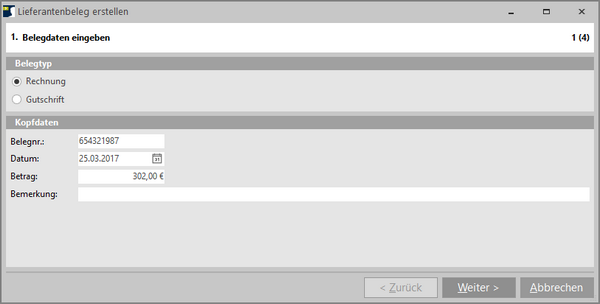
Wählen Sie den Belegtyp Rechnung oder Gutschrift aus und tragen Sie anschließend die Kopfdaten ein.
Klicken Sie auf den Button Weiter.
Schritt 2
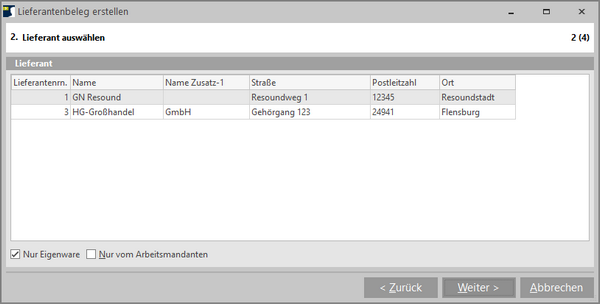
Wählen Sie den Lieferanten für den Sie eine Rechnung oder Gutschrift erstellen möchten.
Die Option Nur vom Arbeitsmandanten filtert die Lieferanten so, dass nur Warenbewegungen aufgelistet werden, die im aktuellen Arbeitsmandanten erstellt worden sind. |
Klicken Sie auf den Button Weiter.
Schritt 3
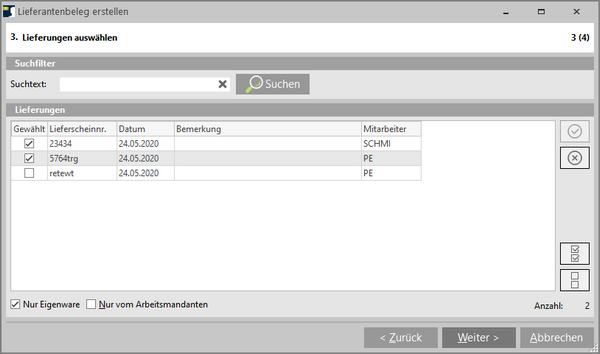
Wählen Sie eine oder mehrere Lieferungen/Rückgaben für die Rechnung/Gutschrift aus.
Mit der Option Nur Eigenware, können Sie die Warenbewegungen so filtern, dass, nur Warenbewegungen aufgelistet werden, in denen auch Eigenware enthalten ist. Es werden jedoch keine Warenbewegungen aufgelistet, die nur Fremdware enthalten.
Die Option Nur vom Arbeitsmandanten filtert die Warenbewegungen so, dass nur Warenbewegungen aufgelistet werden, die im aktuellen Arbeitsmandanten erstellt worden sind. |
Klicken Sie auf den Button Weiter.
Schritt 4
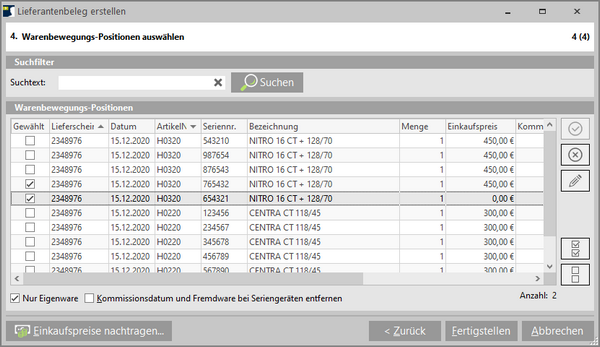
Markieren Sie die Positionen aus den Lieferungen/Rückgaben welche mit der Rechnung/Gutschrift in Rechnung gestellt oder gutgeschrieben worden sind.
Die Option Nur Eigenware filtert die Positionen der Warenbewegungen auf Einträge die keine Fremdware sind.
Mit der Option Kommissionsdatum und Fremdware bei Seriengeräten entfernen können Sie bestimmen, ob beim Klicken auf Fertigstellen, bei den betreffenden Seriengeräten, ein evtl. hinterlegtes Kommissionsdatum und/oder die Option Fremdware entfernt werden sollen. |
Klicken Sie auf den Button Fertigstellen.
In den Lieferungen/Rückgaben wurden nun die Rechnungen/Gutschriften hinterlegt.
Variante 2
Öffnen Sie eine Lieferung/Rückgabe, für die Sie eine Rechnung/Gutschrift hinterlegen wollen zur Bearbeitung.
Schritt 1: Klicken Sie im Bildschirmbereich Rechnungen/Gutschriften der Lieferung/Rückgabe am rechten Bildschirmrand auf den Button Neu.
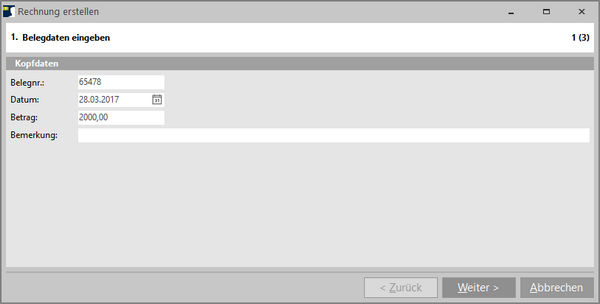
Tragen Sie die Kopfdaten des Belegs ein.
Klicken Sie auf den Button Weiter.
Schritt 2: Sofern in der Warenbewegung Lieferung/Rückgabe noch kein Lieferant hinterlegt ist, erscheint die Lieferantenauswahl.
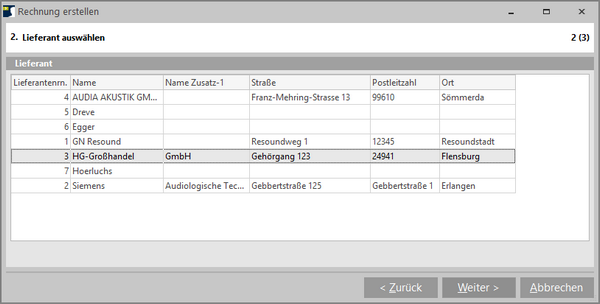
Wählen Sie den korrekten Lieferanten aus.
Klicken Sie auf den Button Weiter.
Schritt 3
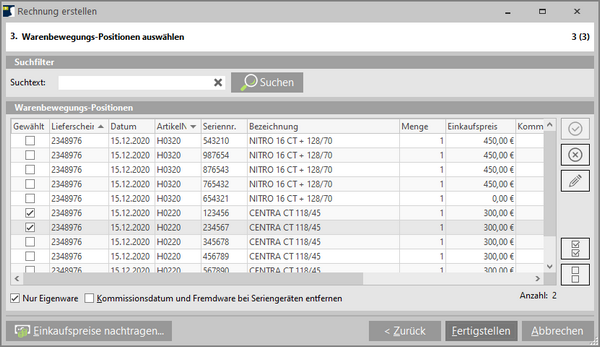
Markieren Sie die Positionen aus der Lieferung/Rückgabe welche mit der Rechnung/Gutschrift in Rechnung gestellt oder gutgeschrieben worden sind.
Die Option Nur Eigenware filtert die Positionen der Warenbewegung auf Einträge die keine Fremdware sind.
Mit der Option Kommissionsdatum und Fremdware bei Seriengeräten entfernen können Sie bestimmen, ob beim Klicken auf Fertigstellen, bei den betreffenden Seriengeräten, ein evtl. hinterlegtes Kommissionsdatum und/oder die Option Fremdware entfernt werden sollen. |
Klicken Sie auf den Button Fertigstellen.
In der Lieferung/Rückgabe wurde nun die Rechnung/Gutschrift hinterlegt.
|
|
 Mit der Option
Mit der Option 
 Wenn Sie eine Rechnung oder Gutschrift erhalten, die Positionen aus mehreren Lieferungen oder Rückgaben enthält, so sollten Sie auf jeden Fall die erste Variante wählen, da Sie sich doppelte Arbeiten ersparen.
Wenn Sie eine Rechnung oder Gutschrift erhalten, die Positionen aus mehreren Lieferungen oder Rückgaben enthält, so sollten Sie auf jeden Fall die erste Variante wählen, da Sie sich doppelte Arbeiten ersparen. Beim Erfassen einer Rechnung für Geräte, bei denen ein
Beim Erfassen einer Rechnung für Geräte, bei denen ein